Configurar o Link do Azure Synapse para o Banco de Dados SQL do Azure com segurança de rede
Este artigo é um guia para como configurar o Link do Azure Synapse para Banco de Dados SQL do Azure com segurança de rede. Antes de começar, você deve saber como criar e iniciar o Link do Azure Synapse para o Banco de Dados SQL do Azure com base na Introdução ao Link do Azure Synapse para o Banco de Dados SQL do Azure.
Criar uma rede virtual de workspace gerenciada sem exfiltração dos dados
Nesta seção, você criará um workspace Azure Synapse com uma rede virtual gerenciada habilitada. Para Rede virtual gerenciada, você selecionará Habilitar e, para Permitir tráfego de dados de saída somente para destinos aprovados, você selecionará Não. Para uma visão geral, confira Rede virtual gerenciada do Azure Synapse Analytics.
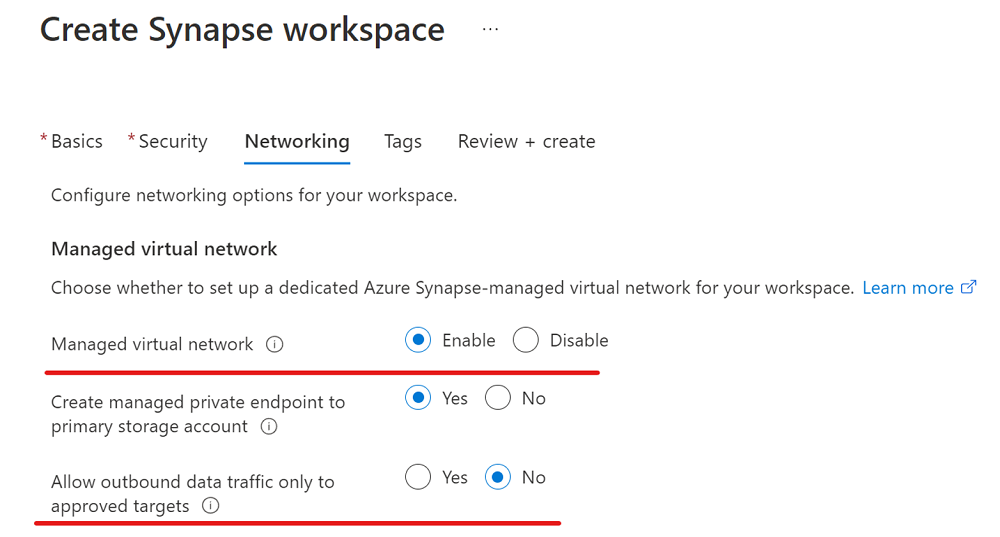
Entre no portal do Azure.
Vá para o workspace Azure Synapse, selecione Sistema de Rede e marque a caixa de seleção Permitir Link do Azure Synapse para o Banco de Dados SQL do Azure para ignorar regras de firewall.
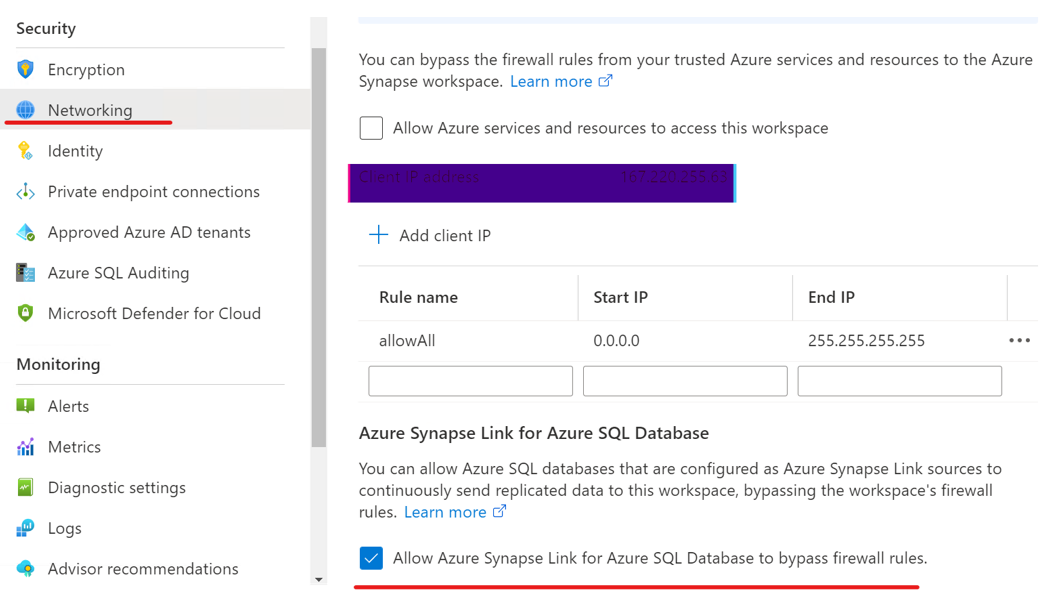
Abra Synapse Studio, vá para Gerenciar, selecione Runtimes de integração e selecione AutoResolvingIntegrationRuntime.
Na janela pop-up, selecione a guia Rede virtual e habilite Criação interativa.
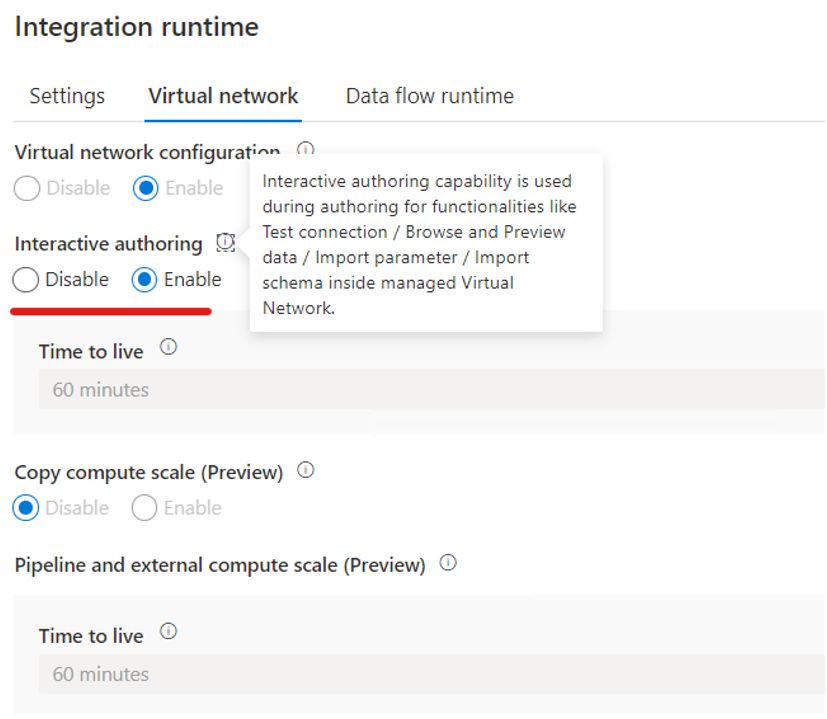
No painel Integrar, crie uma conexão de link para replicar dados do banco de dados SQL do Azure para um pool de SQL do Azure Synapse.
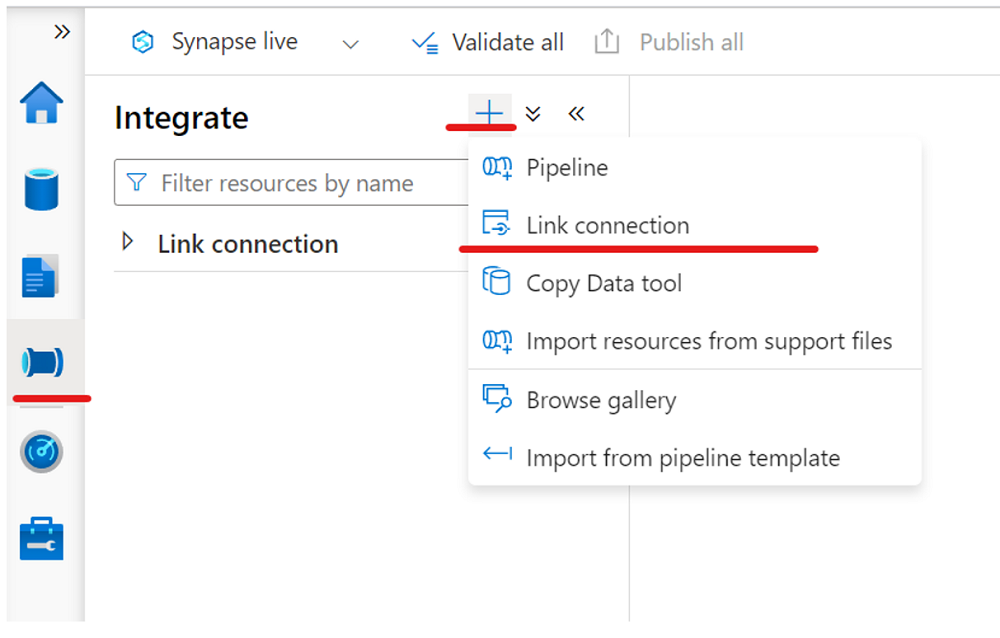
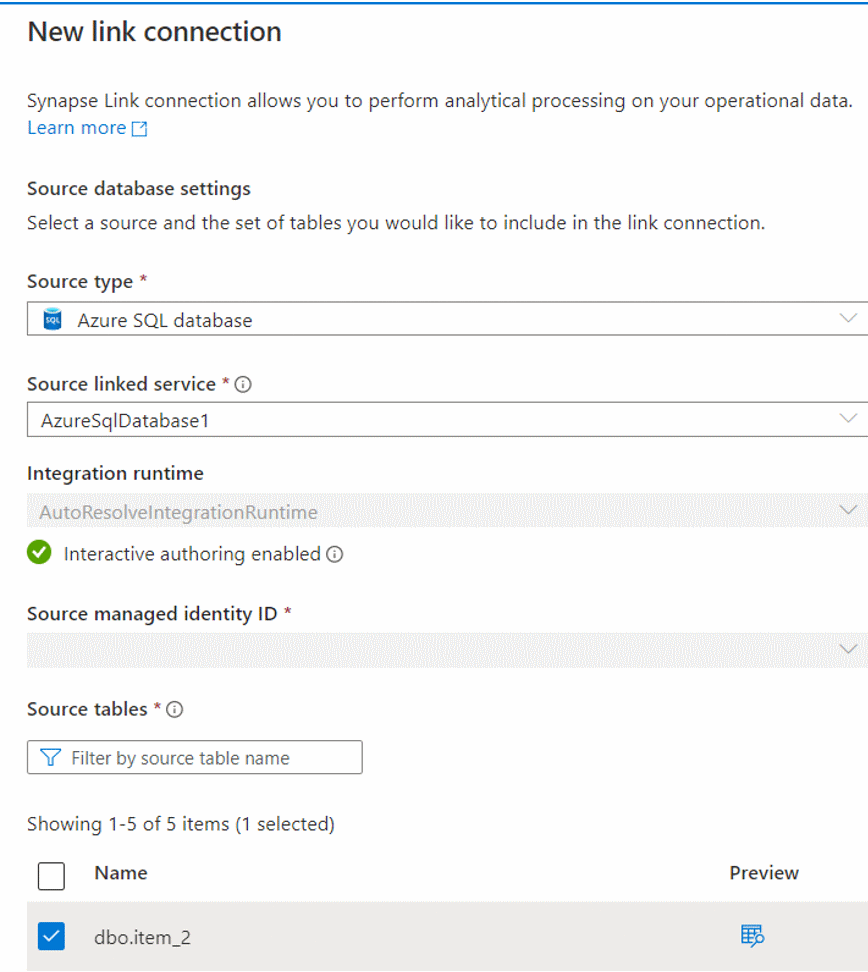
Inicie sua conexão de link.
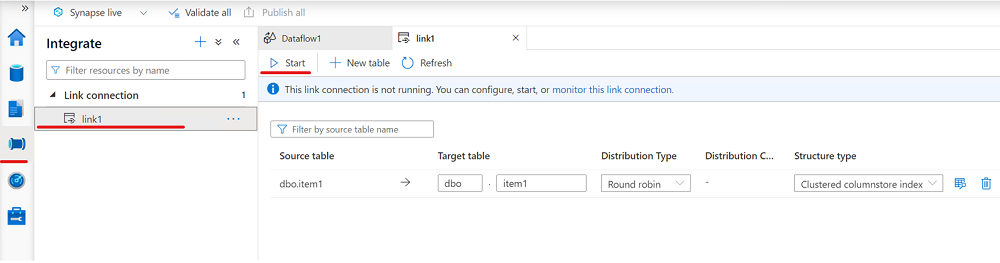
Criar uma rede virtual de workspace gerenciada com exfiltração dos dados
Nesta seção, você criará um workspace Azure Synapse com a rede virtual gerenciada habilitada. Você habilitará a Rede virtual gerenciada e selecionará Sim para limitar o tráfego de saída da rede virtual do workspace gerenciado para destinos por meio de pontos de extremidade privados gerenciados. Para uma visão geral, confira Rede virtual gerenciada do Azure Synapse Analytics.
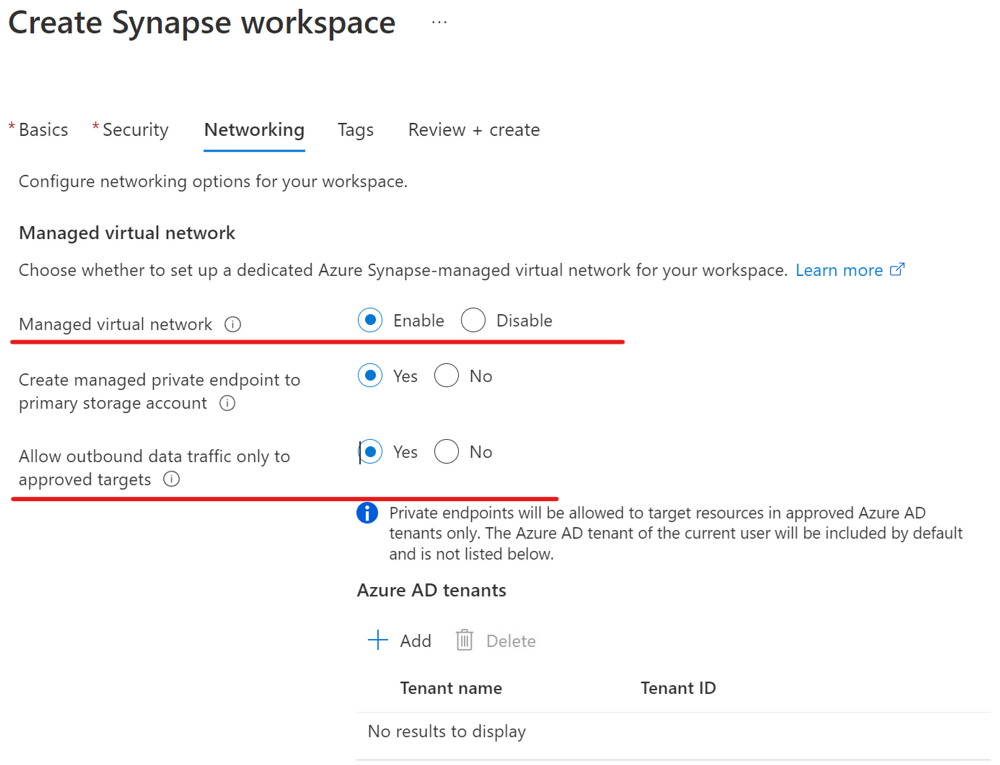
Entre no portal do Azure.
Vá para o workspace Azure Synapse, selecione Sistema de Rede e marque a caixa de seleção Permitir Link do Azure Synapse para o Banco de Dados SQL do Azure para ignorar regras de firewall.
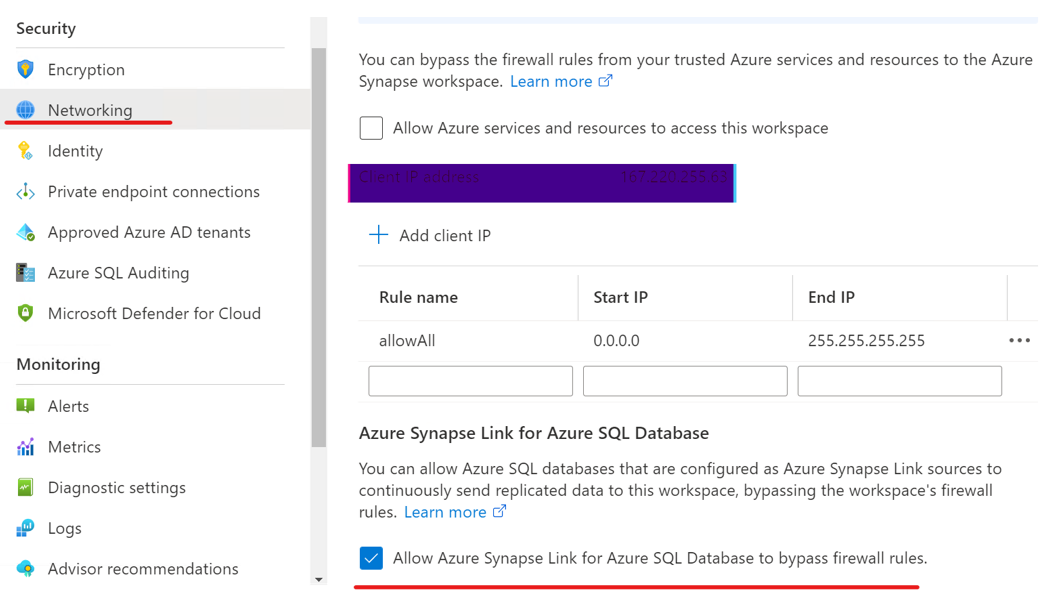
Abra Synapse Studio, vá para Gerenciar, selecione Runtimes de integração e selecione AutoResolvingIntegrationRuntime.
Na janela pop-up, selecione a guia Rede virtual e habilite Criação interativa.
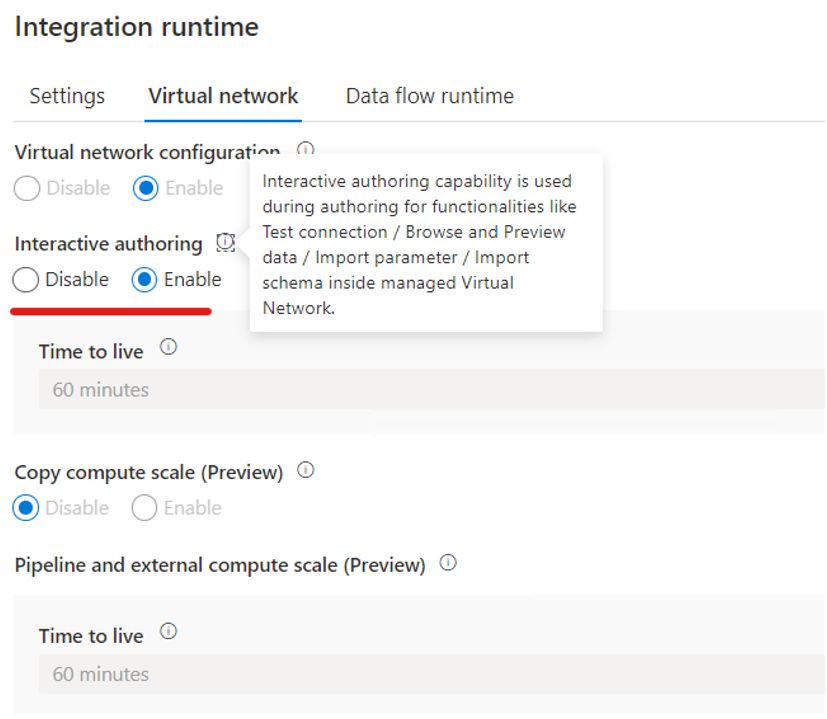
Crie um serviço vinculado que se conecte ao banco de dados SQL do Azure com um ponto de extremidade privado gerenciado habilitado.
a. Crie um serviço vinculado que se conecte ao banco de dados SQL do Azure.
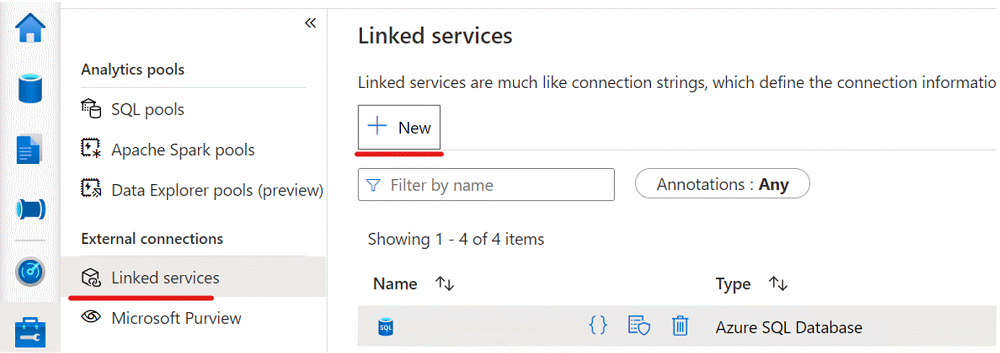
b. Crie um ponto de extremidade privado gerenciado em um serviço vinculado para o banco de dados SQL do Azure.

c. Conclua a criação de ponto de extremidade privado gerenciado no serviço vinculado para o armazenamento do banco de dados SQL do Azure.
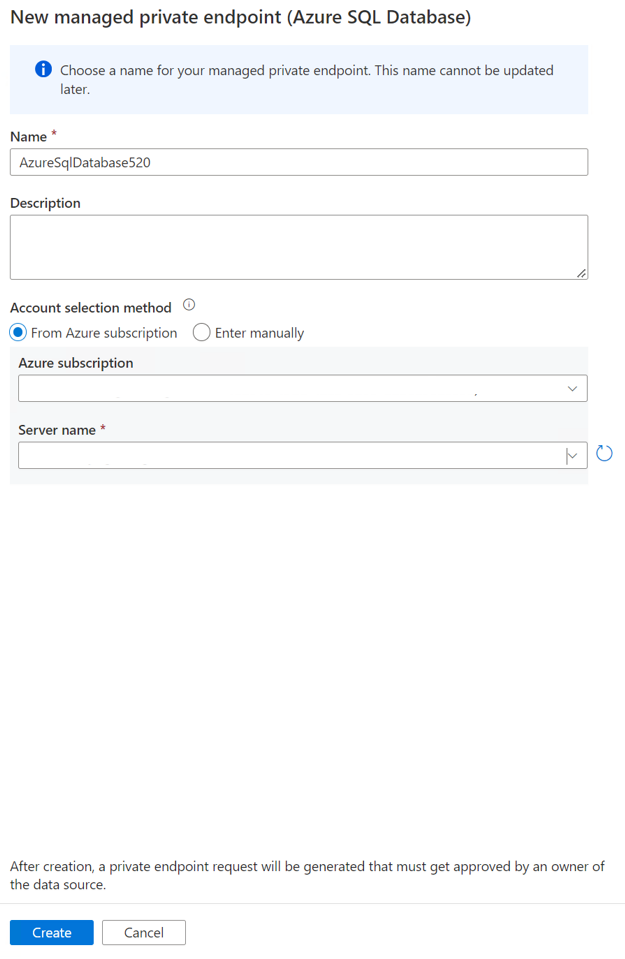
d. Vá para o portal do Azure para sua instância de SQL Server que hospeda um banco de dados SQL do Azure como um repositório de origem e aprove as conexões de ponto de extremidade privado.
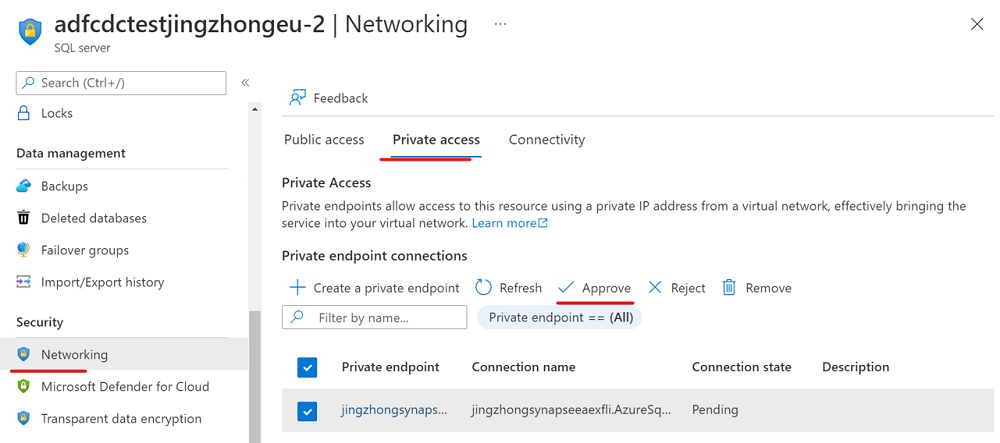
Agora você pode criar uma conexão de link no painel Integrar para replicar dados do banco de dados SQL do Azure para um pool de SQL do Azure Synapse.
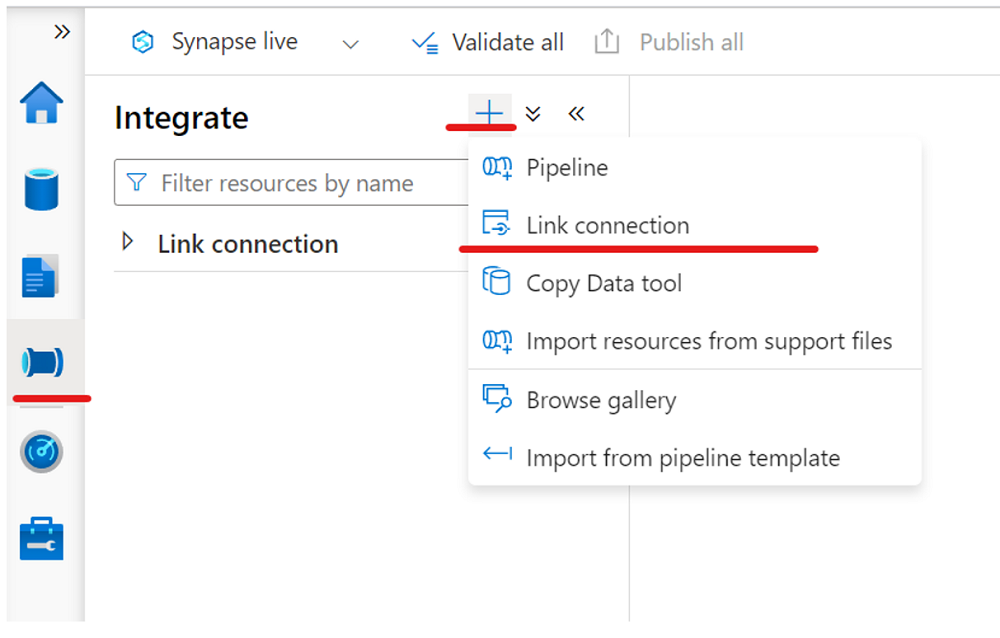
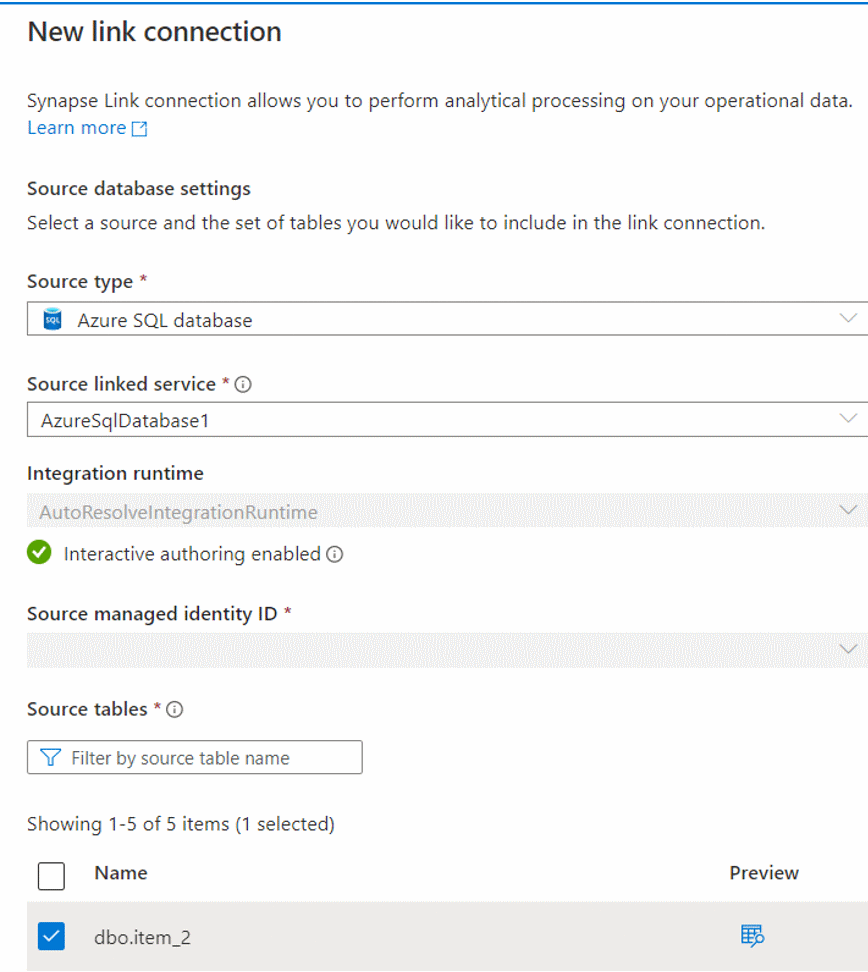
Inicie sua conexão de link.
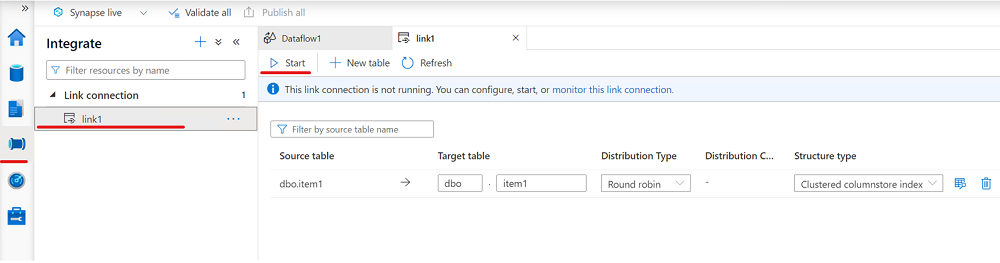
Próximas etapas
Se você estiver usando um banco de dados diferente de um banco de dados SQL do Azure, confira: